修復 Chrome 上出現應用程式錯誤用戶端異常
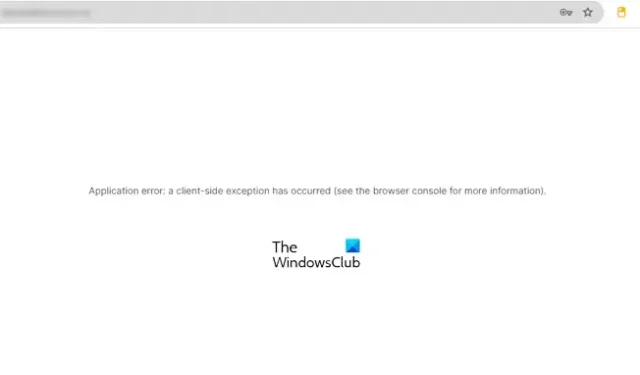
在本文中,我們將討論修復Google Chrome 中「發生客戶端異常」錯誤的一些解決方案。大多數受影響的用戶在 Google Chrome 中遇到了此錯誤。不過,也有一些人報告說,這個錯誤發生在 Microsoft Edge 中。此錯誤與基於 Chromium 的 Web 瀏覽器相關。因此,您可能會在 Google Chrome、Microsoft Edge 等瀏覽器中遇到此錯誤。
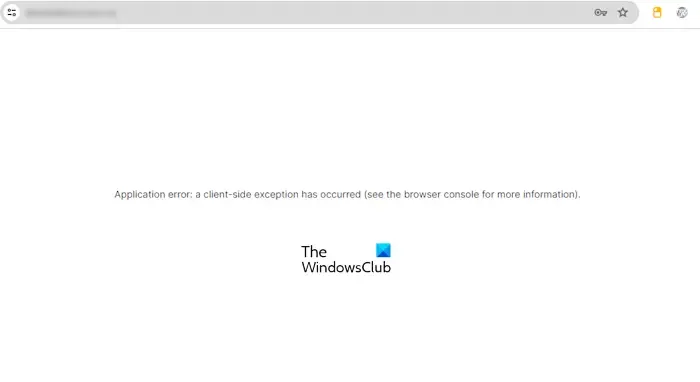
完整的錯誤訊息是:
應用程式錯誤:發生客戶端異常(有關詳細信息,請參閱瀏覽器控制台)。
應用程式錯誤 Chrome 上發生客戶端異常
若要修復 Google Chrome 上的「發生用戶端異常」錯誤,請使用以下建議:
- 更新Google瀏覽器
- 清除快取和cookie
- 停用擴充
- 在 Google Chrome 中建立新的個人資料
- 禁用屏蔽(如果適用)
- 重置谷歌瀏覽器
- 重新安裝Chrome
讓我們詳細看看所有這些修復。
1]更新谷歌瀏覽器
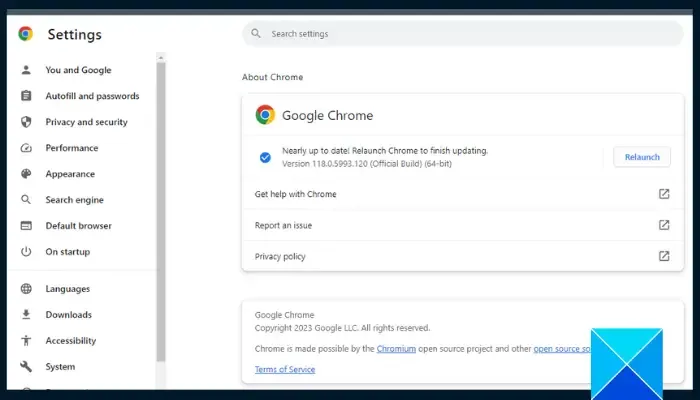
建議使用最新版本的網頁瀏覽器,因為過時的版本包含錯誤。若要更新 Google Chrome,請點擊右上角的三個點,然後選擇「說明」>「關於 Google Chrome」。 Chrome 會自動檢查更新並安裝它們。重新啟動 Chrome 以套用已安裝的更新。
2]清除快取和cookie
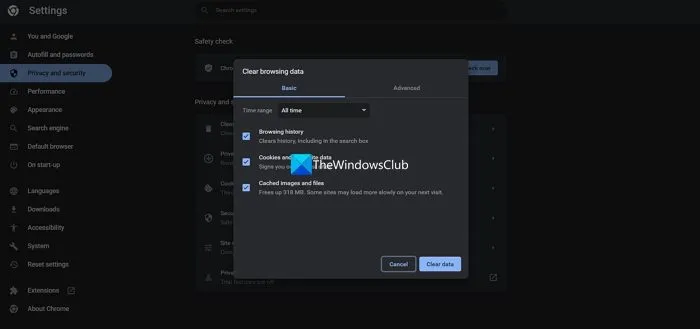
下一步是清除快取和 cookie。損壞的快取和 cookie 也會導致 Web 瀏覽器出現錯誤。我們建議您刪除快取和 cookie 數據,看看是否有幫助。按Ctrl + Shift + Delete鍵開啟「清除瀏覽資料」視窗。現在,刪除快取和 cookie。
3]禁用擴充
造訪某些特定網站時會出現此錯誤。導致此錯誤的一個可能原因是擴展名衝突。我們建議您停用 Chrome 中所有已安裝的擴充程序,然後重新載入頁面。這次錯誤應該會消失。如果停用擴充功能可以修復此錯誤,您必須找到罪魁禍首。
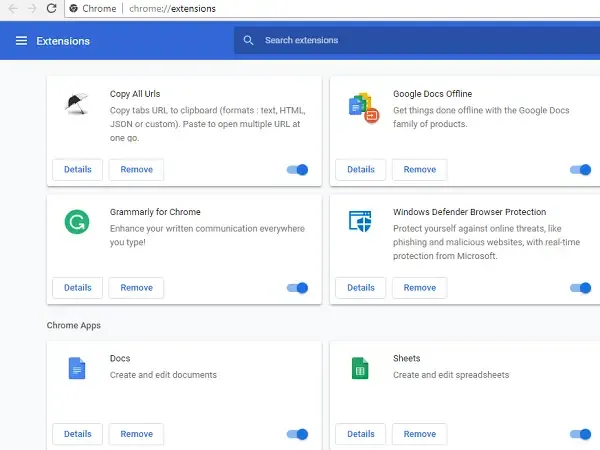
如果您安裝了許多擴展,那麼識別有問題的擴展將非常耗時。因此,在這種情況下,您可以從廣告攔截器開始。廣告攔截器擴充功能預設攔截所有網站上的廣告。如果您安裝了廣告攔截器擴展,請啟用它並重新加載頁面。如果錯誤再次出現,則罪魁禍首就是廣告攔截器。現在,將網站列入廣告攔截器白名單,這樣您就不會再遇到此錯誤。
除了廣告攔截器擴展之外,另一個可能導致此錯誤的擴展是基於安全的擴展,例如 Web 瀏覽器防護。如果您已停用所有擴展,請啟用 Web 瀏覽器防護(如果適用)並查看會發生什麼。
如果您尚未安裝廣告攔截器或 Web Browser Guard 擴充程序,則必須手動尋找有問題的擴充功能。首先,停用所有擴展,然後重新載入網頁。如果錯誤消失,請啟用任一擴充功能並再次重新載入網頁。重複此操作,直到錯誤再次出現;您剛剛啟用的擴充功能是罪魁禍首。
4]在 Google Chrome 中建立新的設定文件
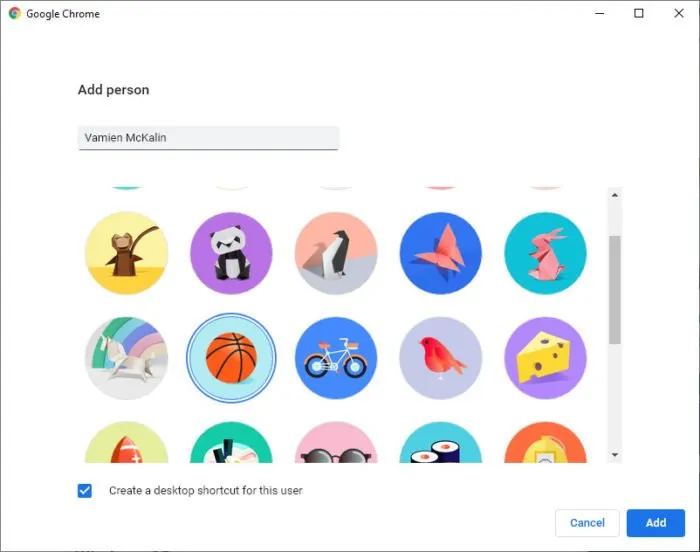
該問題可能與您的 Chrome 設定檔有關。要檢查這一點,請在 Google Chrome 中建立一個新的設定文件,並在該個人資料中載入相同的網站。看看會發生什麼事。如果新的 Chrome 設定檔中沒有出現該錯誤,您可以使用相同 Google 帳戶登入該個人資料,將先前的設定檔中的所有 Chrome 資料同步到新的設定檔。完成此操作後,您可以刪除先前的設定檔。
5]禁用屏蔽(如果適用)
如上所述,此錯誤可能發生在基於 Chromium 的 Web 瀏覽器上。如果您使用具有內建 Shield 的網頁瀏覽器,請將其停用並查看是否有幫助。
6]重置谷歌瀏覽器
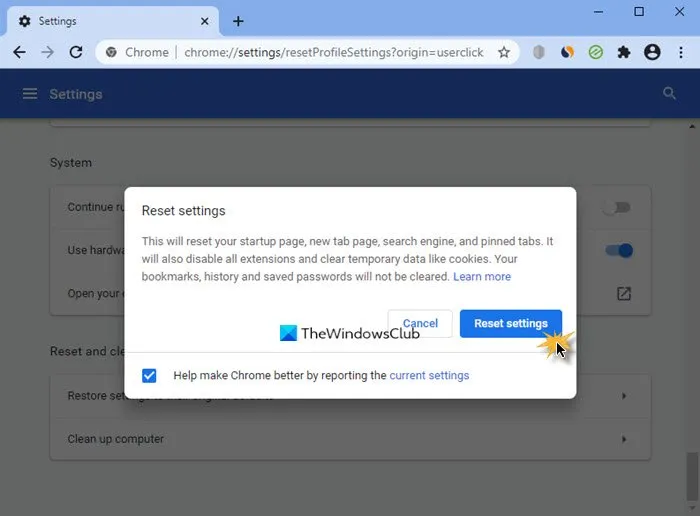
如果錯誤仍然存在,您可以將 Google Chrome 設定重設為預設值。此操作將重置啟動頁面、新選項卡頁、搜尋引擎和固定選項卡。您的書籤不會被刪除。不過,我們建議您在重設 Chrome 之前,先使用您的 Google 帳戶登入 Google Chrome,將所有 Chrome 資料同步到您的 Google 帳戶。
如果您在 Edge 中遇到此錯誤,您可以將 Edge 重設為出廠預設值。
7]重新安裝Chrome
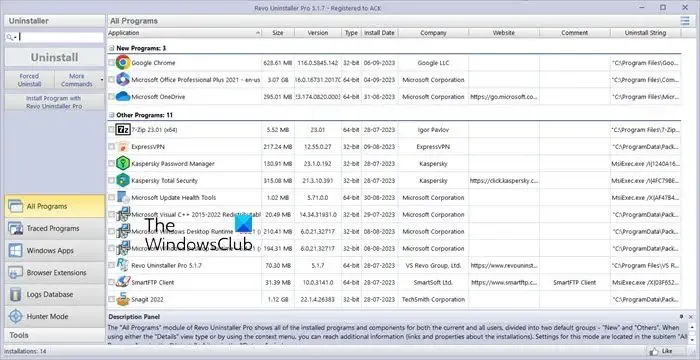
此修復要求您卸載 Chrome,然後重新安裝。您可以使用 Revo Uninstaller 等第三方工具從系統中完全刪除 Google Chrome。完成此操作後,重新啟動電腦並下載最新版本的 Google Chrome。現在,安裝它。
我希望這有幫助。
如何修復應用程式錯誤?
解決應用程式錯誤的修復方法取決於您收到的錯誤。修復錯誤的方法也取決於您遇到錯誤的應用程式。例如,UiHost.exe McAfee WebAdvisor 應用程式錯誤與 McAfee 防毒軟體相關。
如何修復 Chrome 錯誤代碼?
對於不同的錯誤代碼,解決 Chrome 錯誤代碼的修復方法有所不同。您可能會在安裝 Google Chrome 瀏覽器或更新 Chrome 瀏覽器時收到錯誤代碼。因此,您在Chrome中收到錯誤代碼後需要進行相應的排查。您可以從最好的 Windows 協助和技術支援網站取得協助。



發佈留言